Kako umetnuti zaglavlje i podnožje u Word dokument
Microsoft Word ima značajke koje se nazivaju zaglavlje(Header) i podnožje(Footer) . Možete dodati informacije u područje zaglavlja(Header) i podnožja; također možete dodati brojeve u zaglavlje(Header) i podnožje(Footer) , datum i vrijeme te ih formatirati u bilo koju boju ili stil koji želite. Zaglavlje i podnožje također (Header)sadrže(Footer) različite ideje predložaka koje nudi Microsoft , gdje možete dodati bilo koji dizajn koji odgovara vašem ukusu. Zaglavlje je(Header) prikazano na vrhu stranica, a podnožje(Footer) je prikazano na dnu stranica.
- Zaglavlje(Header) : Zaglavlje(Header) vam pomaže u uređivanju sadržaja na vrhu stranica. Korisni su za prikaz informacija kao što su naslov, autor i broj stranice.
- Podnožje(Footer) : Podnožje(Footer) vam pomaže u uređivanju sadržaja na dnu stranica. Korisni su za prikaz informacija kao što su naslov, autor i broj stranice.
U ovom vodiču objasnit ćemo:
- Kako umetnuti zaglavlje.
- Kako umetnuti podnožje.
- Kako umetnuti broj stranice u zaglavlje(Header) i podnožje(Footer) .
- Kako promijeniti format brojeva stranica.
- Kako ukloniti zaglavlje i podnožje.
Kako umetnuti zaglavlje(Header) u Word dokument
Otvorite Microsoft Word .

Kliknite karticu Umetanje(Insert ) i odaberite Zaglavlje(Header) u grupi Zaglavlje i podnožje(Header and Footer) .
Na padajućem popisu odaberite bilo koji od ugrađenih stilova predložaka koji želite.
Ako želite više predložaka zaglavlja , kliknite Više (Header)zaglavlja s Office.com(Headers from Office.com) .
Također možete kliknuti Uredi zaglavlje(Edit Header) i vidjet ćete da se zaglavlje(Header) pojavljuje na vrhu stranice.
Kako umetnuti podnožje(Footer) u Word dokument

Kliknite karticu Umetanje(Insert ) i odaberite Podnožje(Footer) u grupi Zaglavlje i podnožje(Header and Footer) .
Na padajućem popisu odaberite bilo koji od ugrađenih stilova predložaka koji želite.
Ako želite više predložaka podnožja , kliknite (Footer)Više podnožja s Office.com(More Footers from Office.com) .
Također možete kliknuti Uredi podnožje(Edit Footer) i vidjet ćete da se podnožje(Footer) pojavljuje na dnu stranice.
Kako umetnuti broj stranice u zaglavlje(Header) i podnožje (Footer)Worda(Word)
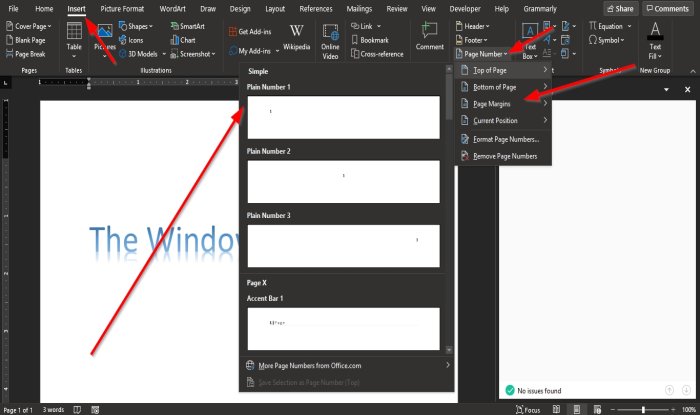
Na kartici Umetanje(Insert ) u grupi Zaglavlje i podnožje(Header and Footer) kliknite gumb Broj(Page Number) stranice.
Na padajućem popisu zadržite pokazivač iznad pozicija brojeva stranica i odaberite stil.
Prema poziciji koju ste odabrali, tu će ići broj stranice.
Kako promijeniti format brojeva stranica u Wordu(Word)

Na kartici Umetanje(Insert) u grupi Zaglavlje i podnožje(Header and Footer) kliknite Broj stranice(Page Number) .
Na padajućem popisu kliknite Formatiraj brojeve stranica(Format Page Numbers) .

Pojavit će se dijaloški okvir Format broja stranice .(Page Number Format)
Unutar dijaloškog okvira možete napraviti bilo kakve promjene na popisu Format broja(Number Format) i odabrati bilo koje druge opcije koje želite.
Zatim kliknite OK .
Kako ukloniti zaglavlje(Header) i podnožje(Footer) iz Word dokumenta

Kliknite karticu Umetanje(Insert) i odaberite zaglavlje(Header) ili podnožje(Footer) u grupi Zaglavlje i podnožje(Header and Footer) .
Na padajućem popisu Odaberite Ukloni zaglavlje(Remove Header) i na padajućem popisu Podnožje kliknite Ukloni (Footer)podnožje(Remove Footer) .
Nadamo se da će vam ovaj vodič pomoći razumjeti kako koristiti zaglavlje(Header) i podnožje(Footer) u programu Microsoft Word(Microsoft Word) .
Related posts
Kako zaključati i zaštititi zaglavlje i podnožje u Wordu
Kako koristiti zaglavlje, podnožje i fusnotu u Google dokumentima
Kako dodati zaglavlje i podnožje u Excel proračunsku tablicu
Omogućite ili onemogućite zaglavlje i podnožje prilikom ispisa u Chromeu
Kako koristiti prijedloge za prepisivanje u aplikaciji Word za web
Kako koristiti Microsoft Editor za provjeru gramatike i pravopisa
Kako upravljati verzijama dokumenta u Wordu
Word nije mogao stvoriti radnu datoteku, provjerite privremenu varijablu okruženja
Kako tražiti online predloške u programu Microsoft Word
FocusWriter je besplatni program za obradu teksta bez ometanja za pisce
Datoteka se ne može otvoriti jer postoje problemi sa sadržajem
Kako koristiti pretvarač mjerenja u Microsoft Officeu
Kako uvesti stilove iz jednog dokumenta u drugi u Wordu
Kako isključiti oznake odlomaka u programu Microsoft Word
Dodaj, promijeni, ukloni autora iz svojstva autora u Office dokumentu
Što je ASD datoteka i kako je otvoriti u programu Microsoft Word?
Popravi pogrešku, oznaka nije definirana u Microsoft Wordu
Kako napraviti padajući popis u Wordu
Kako ukloniti sve prijelome odjeljaka u Wordu odjednom
Kako pokrenuti Word, Excel, PowerPoint, Outlook u sigurnom načinu rada
